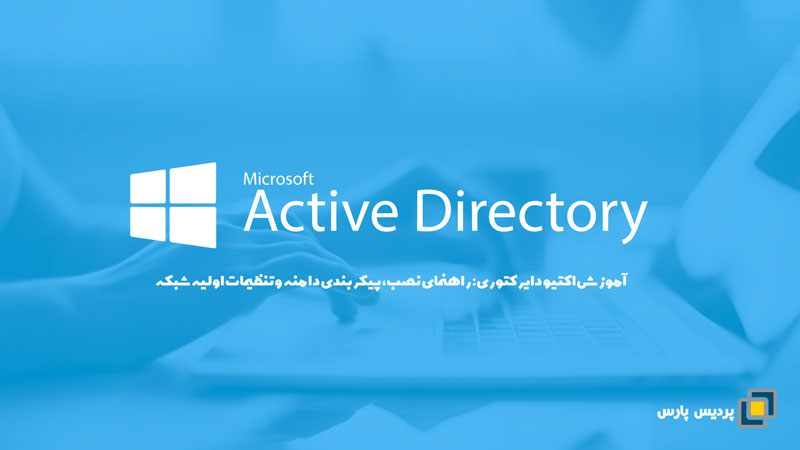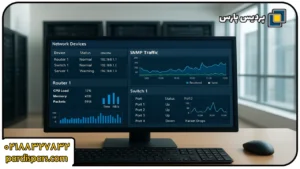هدف از این سری مقالات آموزش اکتیو دایرکتوری، ارائه راهنمایی گامبهگام و کاملاً عملی در نصب، پیکربندی و استفاده از این ابزار است. در این مقالات به شما خواهیم آموخت که چگونه میتوانید از اکتیو دایرکتوری برای مدیریت منابع، امنیت شبکه و بهینهسازی عملکرد استفاده کنید.
اکتیو دایرکتوری یکی از ابزارهای حیاتی برای هر سازمان است که به دنبال شبکهای امن، کارآمد و قابل مدیریت است. این ابزار، که توسط مایکروسافت طراحی شده، به مدیران شبکه این امکان را میدهد که بهطور متمرکز کاربران، گروهها، منابع و سیاستهای دسترسی را کنترل کنند. اکتیو دایرکتوری در محیطهای سازمانی با تعداد بالا از کاربران و دستگاهها کاربرد دارد و راهکارهای امنیتی و مدیریتی شبکه را بهصورت یکپارچه و مؤثر فراهم میآورد.
اگر به دنبال پیادهسازی حرفهای اکتیو دایرکتوری در سازمان خود هستید، خدمات تخصصی ما میتواند به شما کمک کند. برای کسب اطلاعات بیشتر، به صفحه خدمات اکتیو دایرکتوری مراجعه کنید.
مقدمهای بر اکتیو دایرکتوری
اکتیو دایرکتوری یک ابزار جامع برای مدیریت شبکهها و منابع است که بهطور خاص برای محیطهای سازمانی طراحی شده است. این سیستم از دایرکتوریهای مرکزی برای ذخیرهسازی اطلاعات مهم مانند هویت کاربران، گروهها و دسترسیها استفاده میکند. یکی از مهمترین ویژگیهای اکتیو دایرکتوری، مقیاسپذیری آن است که در سازمانهای بزرگ و پیچیده، امکان مدیریت تنظیمات و دسترسیها را بهراحتی فراهم میکند.
این ابزار بهویژه در بهبود امنیت شبکه نقش مهمی ایفا میکند، چرا که از طریق پیکربندی سیاستهای امنیتی و دسترسی، مدیریت متمرکز کاربران و دستگاهها را تسهیل میکند. با پشتیبانی از Group Policy، اکتیو دایرکتوری به مدیران شبکه این امکان را میدهد که تنظیمات امنیتی و مدیریتی را بهطور خودکار و هماهنگ در سطح شبکه اعمال کنند.
همچنین ویژگی Replication در اکتیو دایرکتوری به مدیران این امکان را میدهد تا دادهها و تنظیمات را در چندین سرور به اشتراک بگذارند و از همزمانی اطلاعات اطمینان حاصل کنند. این ویژگی موجب میشود در صورت بروز مشکل، اطلاعات از دست نرود و دسترسی به منابع همیشه حفظ شود.
در نهایت، اکتیو دایرکتوری بهعنوان یک ابزار مرکزی در مدیریت شبکهها، قابلیتهایی را ارائه میدهد که پیادهسازی و نگهداری شبکههای سازمانی را آسانتر و مؤثرتر میکند.
نصب اکتیو دایرکتوری در ویندوز سرور
نصب اکتیو دایرکتوری یکی از مراحل حیاتی در راهاندازی یک شبکه سازمانی است. این فرآیند به مدیران شبکه امکان میدهد تا ساختار شبکه خود را بهطور متمرکز مدیریت کرده و از مزایای امنیتی و مدیریتی این ابزار بهرهمند شوند. در این بخش از مقالات آموزش اکتیو دایرکتوری، به مراحل نصب اکتیو دایرکتوری در ویندوز سرور پرداخته میشود. این نصب بهطور معمول در سرورهای ویندوزی انجام میشود که نقش Domain Controller (DC) را ایفا میکنند.
پیشنیازهای نصب
قبل از شروع فرآیند نصب اکتیو دایرکتوری، لازم است برخی پیشنیازها را بررسی و تأمین کنید:
- نسخه مناسب ویندوز سرور: اطمینان حاصل کنید که نسخه ویندوز سرور شما از اکتیو دایرکتوری پشتیبانی میکند. معمولاً نسخههای Windows Server 2016، 2019 و 2022 گزینههای مناسب برای نصب اکتیو دایرکتوری هستند.
- آدرس IP ثابت: برای هر Domain Controller نیاز به یک آدرس IP ثابت است تا ارتباطات بین سرور و سایر دستگاههای شبکه بهدرستی برقرار شود.
- دسترسی به حساب ادمین: برای نصب اکتیو دایرکتوری، نیاز به دسترسی ادمین به سرور دارید.
- فضای ذخیرهسازی کافی: فضای کافی بر روی هارد دیسک برای نصب اکتیو دایرکتوری و ذخیرهسازی اطلاعات دایرکتوری.
مراحل نصب اکتیو دایرکتوری
- نصب ویندوز سرور
ابتدا ویندوز سرور را روی دستگاه خود نصب کنید. بعد از نصب، باید تمامی بهروزرسانیهای ضروری ویندوز را انجام دهید تا سیستم شما از آخرین اصلاحات امنیتی و بهبود عملکرد برخوردار باشد. - اضافه کردن نقش Active Directory Domain Services (AD DS)
- به Server Manager بروید.
- روی گزینه Add roles and features کلیک کنید.
- در صفحه Select installation type، گزینه Role-based or feature-based installation را انتخاب کنید.
- در مرحله بعدی، سرور مورد نظر را انتخاب کنید و سپس در قسمت Roles، Active Directory Domain Services را تیک بزنید.
- در صورت لزوم، سایر ویژگیهای مورد نیاز نیز بهطور خودکار نصب خواهند شد.
-
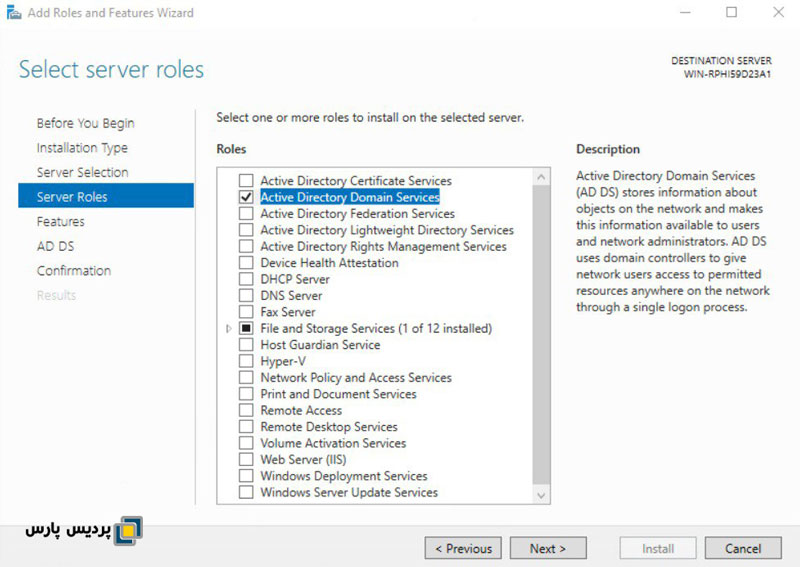
مراحل نصب در آموزش اکتیو دایرکتوری
- پیکربندی Domain Controller
پس از نصب نقش AD DS، به Server Manager رفته و روی علامت هشدار در بالای پنجره کلیک کنید. سپس گزینه Promote this server to a domain controller را انتخاب کنید. در این مرحله، باید تنظیمات مختلفی انجام دهید:- Add a new forest: در صورتی که برای اولین بار دامنه ایجاد میکنید.
- Domain Name: نام دامنهای که میخواهید به آن متصل شوید (مثلاً example.com).
- Directory Services Restore Mode (DSRM) password: یک رمز عبور امن برای حالت بازیابی سیستم دایرکتوری تنظیم کنید.

- ریستارت سرور
پس از پیکربندی، سرور باید مجدداً راهاندازی شود تا تغییرات اعمال گردند.
پیکربندیهای بعد از نصب
پس از نصب و پیکربندی اولیه، چند تنظیم مهم باید انجام شود تا اکتیو دایرکتوری بهطور کامل آماده استفاده باشد:
- تنظیم DNS: اکتیو دایرکتوری برای عملکرد صحیح به سرویس DNS نیاز دارد. در هنگام نصب، میتوانید DNS را بهطور خودکار تنظیم کنید.
- پیکربندی Trusts (اختیاری): اگر قصد دارید چند دامنه را بههم متصل کنید، باید Trusts را تنظیم کنید.
- ایجاد کاربر و گروهها: پس از نصب اکتیو دایرکتوری، میتوانید اولین کاربران و گروهها را ایجاد کرده و سیاستهای دسترسی را برای آنها تنظیم کنید.
نصب اکتیو دایرکتوری بر روی ویندوز سرور یک فرایند نسبتاً ساده است که به مدیران شبکه این امکان را میدهد تا کنترل کامل بر ساختار شبکه خود داشته باشند. پس از نصب، میتوانید دامنهها، کاربران، گروهها و منابع را بهصورت متمرکز مدیریت کرده و امنیت شبکه را افزایش دهید. این گام نخست در پیادهسازی اکتیو دایرکتوری است که میتواند سازمان شما را به یک محیط کاری بهینهتر و امنتر تبدیل کند.
ایجاد و پیکربندی دامنههای اکتیو دایرکتوری
در اکتیو دایرکتوری، دامنه (Domain) بهعنوان یک واحد اصلی برای مدیریت کاربران، گروهها، و منابع شبکه شناخته میشود. در این بخش، به توضیح نحوه ایجاد و پیکربندی دامنههای اکتیو دایرکتوری خواهیم پرداخت. این فرایند به شما این امکان را میدهد که ساختار شبکه سازمانی خود را بهطور متمرکز ایجاد و مدیریت کنید.
مفهوم دامنه در اکتیو دایرکتوری
دامنه در اکتیو دایرکتوری یک فضای نام منطقی است که شامل منابع شبکه مانند کاربران، گروهها، سرورها و دیگر دادههای مرتبط میشود. هر دامنه یک پایگاه داده مخصوص به خود دارد که اطلاعات کاربران و منابع را ذخیره میکند. دامنهها به مدیران شبکه این امکان را میدهند که سیاستها و دسترسیها را بهطور متمرکز مدیریت کرده و اطلاعات را بهصورت مؤثر سازماندهی کنند.
مراحل ایجاد دامنه جدید
برای ایجاد دامنه جدید در اکتیو دایرکتوری، مراحل زیر را دنبال کنید:
- اضافه کردن دامنه جدید از طریق Server Manager
- ابتدا به Server Manager بروید و گزینه Manage را انتخاب کرده و سپس Add Roles and Features را کلیک کنید.
- در مراحل مختلف نصب، به بخش Active Directory Domain Services بروید و گزینه Promote this server to a domain controller را انتخاب کنید.
- در بخش Deployment Configuration، گزینه Add a new forest را انتخاب کنید. این گزینه برای ایجاد یک دامنه جدید در یک شبکه جدید استفاده میشود.

- نام دامنه
- در مرحله بعدی، باید نام دامنه را وارد کنید. برای مثال، اگر سازمان شما به نام example.com است، باید این نام را بهعنوان نام دامنه وارد کنید.
- این نام دامنه بهطور مستقیم به ساختار شبکه شما تعلق خواهد داشت و بهعنوان یک شناسه منحصربهفرد برای سازمان در اکتیو دایرکتوری عمل میکند.
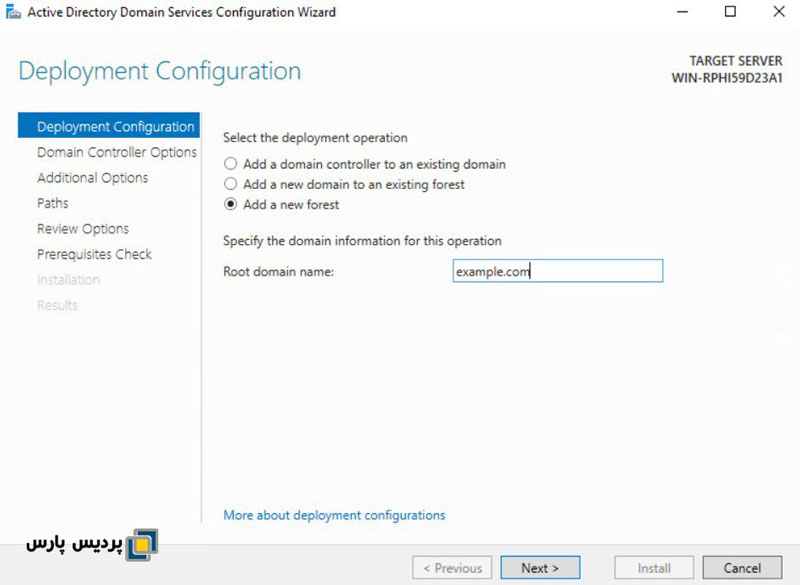
- تنظیمات Domain Functional Level
- در این بخش، باید سطح عملکرد دامنه (Domain Functional Level) را انتخاب کنید. این تنظیمات نشاندهنده ویژگیها و امکاناتی است که در دامنه قابل استفاده هستند. شما میتوانید یکی از نسخههای مختلف ویندوز سرور را بهعنوان سطح عملکرد دامنه انتخاب کنید، مانند Windows Server 2012 یا Windows Server 2016.
- تنظیمات DSRM (Directory Services Restore Mode)
- برای بازیابی دادههای اکتیو دایرکتوری در مواقع اضطراری، یک رمز عبور برای Directory Services Restore Mode (DSRM) تنظیم کنید. این رمز عبور برای ورود به حالت بازیابی استفاده میشود و باید بسیار ایمن و در دسترس افراد مجاز قرار گیرد.
- پیکربندی DNS
- اکتیو دایرکتوری بهطور پیشفرض از سرویس DNS برای مدیریت دامنهها و نامهای دامنه استفاده میکند. در این مرحله، باید تنظیمات مربوط به DNS را بررسی کرده و در صورت نیاز تنظیمات جدیدی اعمال کنید.
- اتمام فرآیند و ریستارت سرور
- پس از انجام تنظیمات فوق، اکتیو دایرکتوری دامنه جدید را ایجاد کرده و بهطور خودکار سرور را مجدداً راهاندازی میکند تا تغییرات اعمال شوند.
پیکربندی دامنههای اکتیو دایرکتوری
پس از ایجاد دامنه، شما میتوانید تنظیمات مختلفی برای مدیریت آن انجام دهید. برخی از مهمترین پیکربندیها شامل موارد زیر است:
- ایجاد کاربران و گروهها
- یکی از مهمترین کارهایی که پس از ایجاد دامنه باید انجام دهید، ایجاد کاربران و گروهها است. برای انجام این کار میتوانید از ابزار Active Directory Users and Computers استفاده کنید.
- شما میتوانید کاربران جدیدی را با اطلاعات خاص مانند نام، رمز عبور و گروههایی که به آنها تعلق دارند، ایجاد کنید.
- تخصیص دسترسیها
- پس از ایجاد گروهها و کاربران، میتوانید بهطور دقیق دسترسیها را تنظیم کنید. این دسترسیها میتوانند به منابع خاص مانند فایلها، پرینترها یا سایر تجهیزات شبکه مربوط شوند.
- اعمال سیاستهای امنیتی و Group Policy
- برای تقویت امنیت دامنه، میتوانید از Group Policy برای اعمال سیاستهای امنیتی و مدیریتی در سراسر شبکه استفاده کنید. این سیاستها میتوانند شامل محدودیتهای استفاده از پسورد، تعیین سطح دسترسی و سایر تنظیمات امنیتی باشند.
ایجاد و پیکربندی دامنههای اکتیو دایرکتوری یکی از مراحل اساسی در راهاندازی شبکههای سازمانی است. این فرایند به شما این امکان را میدهد که منابع، کاربران و دسترسیها را بهطور مؤثر مدیریت کنید و امنیت شبکه خود را تقویت کنید. با استفاده از ابزارها و تنظیمات مختلف اکتیو دایرکتوری، میتوانید ساختار شبکه خود را بهصورت یکپارچه و مقیاسپذیر مدیریت کنید و از بهرهوری بالاتر و امنیت بیشتر در سازمان خود اطمینان حاصل کنید.
در اولین بخش از مجموعه مقالات آموزش اکتیو دایرکتوری، به بررسی مراحل ابتدایی نصب، پیکربندی دامنهها و تنظیمات اولیه پرداخته شد. این فرآیندها به شما کمک میکنند تا بهطور مؤثر شبکه سازمانی خود را با اکتیو دایرکتوری راهاندازی کنید و ساختار مدیریت کاربران، منابع و امنیت را بهطور متمرکز پیادهسازی نمایید. در سریهای بعدی از مقالات آموزش اکتیو دایرکتوری، به مباحث پیشرفتهتری مانند مدیریت کاربران و گروهها، پیکربندی سیاستهای امنیتی و دیگر ابزارهای مهم خواهیم پرداخت تا بتوانید از تمامی قابلیتهای اکتیو دایرکتوری بهرهبرداری کنید.
این مطلب چقدر برای شما مفید بود؟
برای امتیاز دادن روی یکی از ستاره ها کلیک کن
میانگین امتیاز 5 / 5. تعداد امتیاز: 1
اولین کسی باشید که امتیاز می دهد!